Come condividere un video di YouTube tramite SMS su un iPhone
Ultimo aggiornamento: 15 dicembre 2016
YouTube ha un'incredibile libreria di video originali e è improbabile che anche i fan più accaniti di YouTube abbiano visto tutti quelli buoni. Questo porta a un ambiente in cui le persone condividono continuamente link a video fantastici.
Uno dei luoghi in cui i video di YouTube vengono guardati più frequentemente sono gli smartphone, quindi avere la possibilità di inviare un collegamento YouTube direttamente all'app di messaggi di testo su uno smartphone è molto conveniente. I passaggi nella nostra guida di seguito ti mostreranno come condividere un link YouTube tramite messaggio tramite l'app YouTube.
Fai clic qui per vedere come condividere un link dall'app YouTube
Fai clic qui per vedere come condividere un link da una pagina in Safari
Condivisione di collegamenti YouTube dall'app YouTube tramite SMS su un iPhone 6 Plus
I passaggi di questo articolo sono stati eseguiti su un iPhone 6 Plus, in iOS 8.1.2.
Questi passaggi utilizzeranno l'app YouTube disponibile nell'App Store. La versione in uso è la più aggiornata al momento della stesura di questo articolo.
Passaggio 1: apri l'app YouTube .

Passaggio 2: trova il video che desideri condividere, quindi toccalo per iniziare a guardarlo.
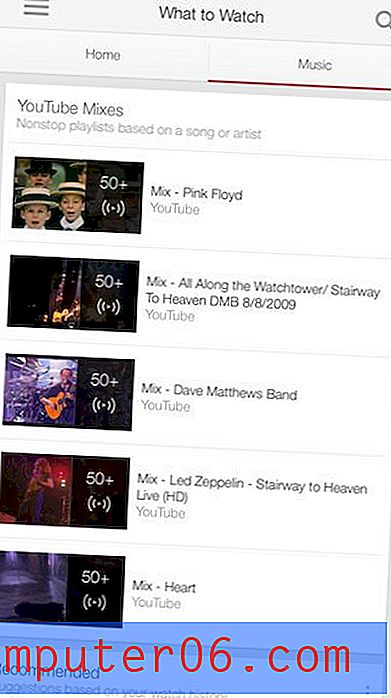
Passaggio 3: tocca il video per visualizzare i controlli su schermo, quindi tocca l'icona Condividi .
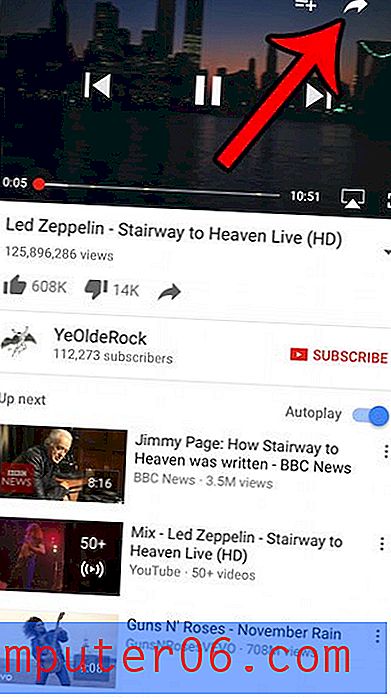
Passaggio 4: selezionare l'opzione Messaggio .
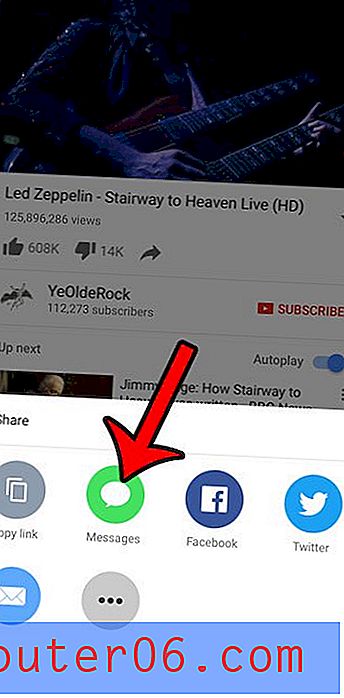
Immettere il nome del contatto del numero di telefono della persona con cui si desidera condividere il video, quindi toccare il pulsante Invia .
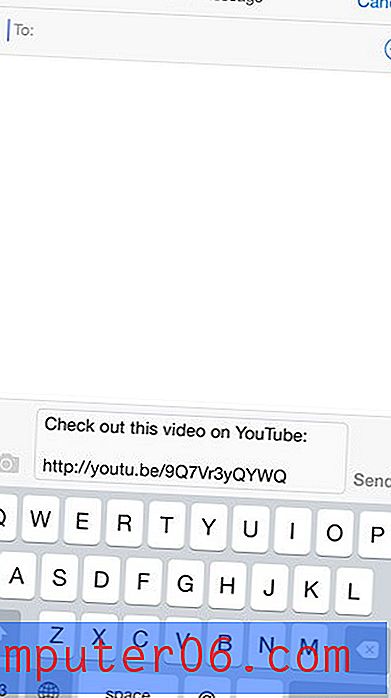
Come condividere un collegamento YouTube tramite SMS da una pagina Safari sul tuo iPhone
Passaggio 1: vai al video di YouTube che desideri condividere.
Passaggio 2: tocca l'icona della freccia sotto il video.
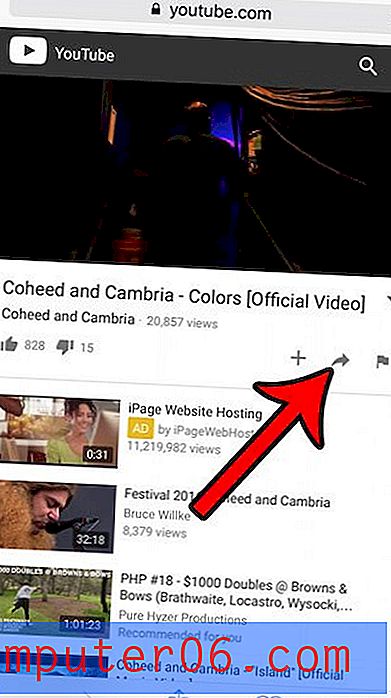
Passaggio 3: tocca e tieni premuto sul collegamento, quindi seleziona l'opzione Condividi . Nota che questo può essere un po 'imbarazzante se hai un iPhone con 3D Touch. È necessario toccare e tenere premuto il collegamento con un tocco leggero. Se si preme troppo forte, il video si apre in una nuova finestra.
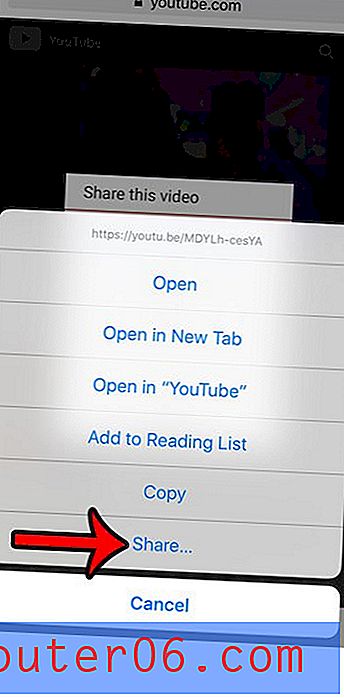
Passaggio 4: selezionare l'opzione Messaggio .
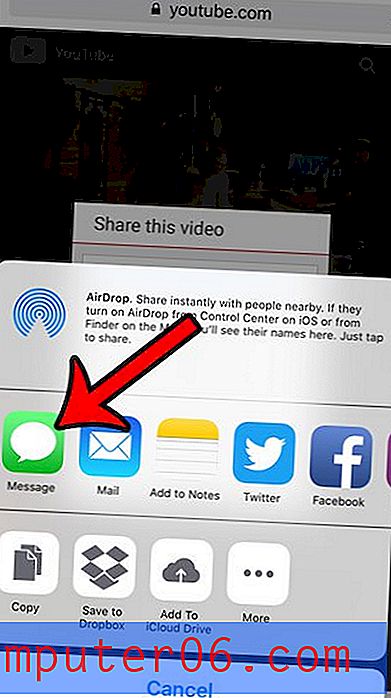
Passaggio 5: digitare il nome del destinatario desiderato nel campo A nella parte superiore dello schermo, quindi toccare l'icona della freccia a destra del collegamento YouTube per inviare il video.
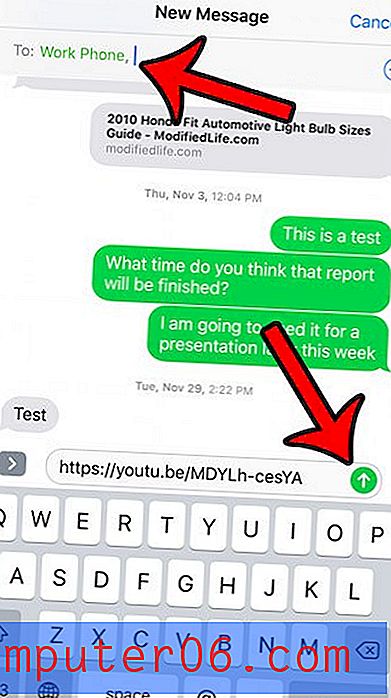
Hai trovato una pagina Web sul tuo iPhone che desideri condividere con qualcuno? Leggi qui per scoprire come condividere i collegamenti Web tramite l'app Safari sul tuo dispositivo.



